46. Docker Compose
Содержание
Docker Compose
Возможность запуска одного контейнера может быть отличной, если у вас есть самодостаточный образ, в котором есть все, что вам нужно для одного случая использования, но все становится интересным, когда вы ищете возможность создания нескольких приложений между различными образами контейнеров. Например, если у меня есть фронт-энд сайта, но есть потребность в базе данных бэкенда, я могу поместить все в один контейнер, но лучше и эффективнее было бы иметь собственный контейнер для базы данных.
Именно здесь на помощь приходит Docker compose - инструмент, позволяющий запускать более сложные приложения в нескольких контейнерах. Преимущество заключается в том, что для запуска приложения можно использовать один файл и команду. Пример, который я собираюсь рассмотреть в этой заметке, взят из [Docker QuickStart sample apps (Quickstart: Compose and WordPress)] (https://docs.docker.com/samples/wordpress/).
В этом первом примере мы собираемся:
- Использовать Docker compose для создания WordPress и отдельного экземпляра MySQL.
- Использовать YAML файл, который будет называться
docker-compose.yml. - Соберите проект
- Настроить WordPress через браузер
- Выключение и очистка
Установка Docker Compose
Как уже упоминалось, Docker Compose - это инструмент, если вы работаете на macOS или Windows, то compose включен в вашу установку Docker Desktop. Однако вы можете захотеть запустить свои контейнеры на сервере Windows или Linux, и в этом случае вы можете установить их, используя эти инструкции Install Docker Compose.
Чтобы убедиться, что docker-compose установлен в нашей системе, мы можем открыть терминал и просто ввести приведенную выше команду.
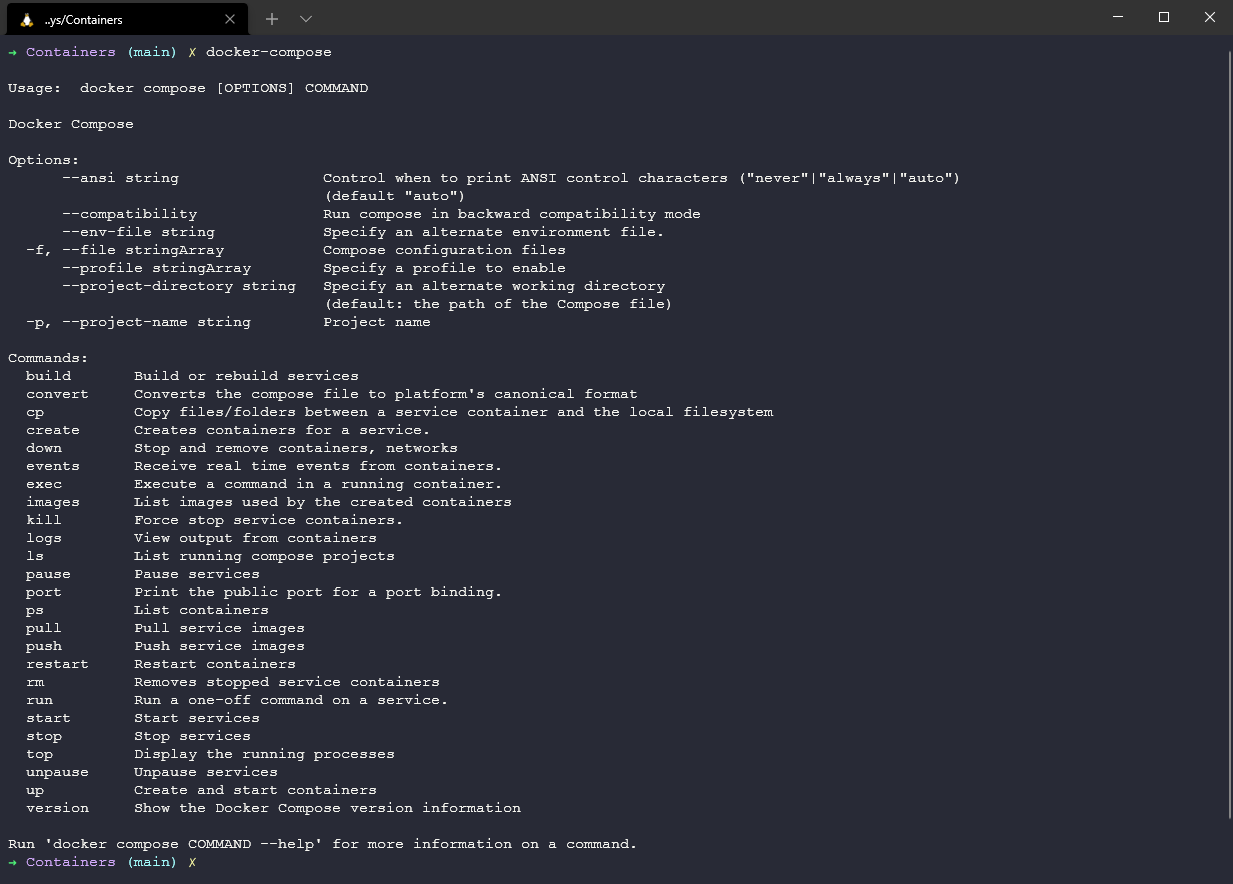
Docker-Compose.yml (YAML)
Следующее, о чем нужно поговорить, это docker-compose.yml, который вы можете найти в папке container репозитория. Но что более важно, нам нужно немного обсудить YAML в целом.
YAML можно было бы посвятить отдельную сессию, поскольку вы можете встретить его в самых разных местах. Но по большей части
“YAML - это удобный для человека язык сериализации данных для всех языков программирования”.
Он обычно используется для файлов конфигурации и в некоторых приложениях, где данные хранятся или передаются. Вы, несомненно, сталкивались с XML-файлами, которые обычно предлагают тот самый файл конфигурации. YAML предоставляет минимальный синтаксис, но нацелен на те же случаи использования.
YAML Ain’t Markup Language (YAML) - это язык сериализации, популярность которого неуклонно растет в течение последних нескольких лет. Возможности сериализации объектов делают его реальной заменой таким языкам, как JSON.
Аббревиатура YAML была сокращением от Yet Another Markup Language. Но сопровождающие переименовали его в YAML Ain’t Markup Language, чтобы сделать больший акцент на его функциях, ориентированных на данные.
В любом случае, вернемся к файлу docker-compose.yml. Это файл конфигурации того, что мы хотим сделать, когда речь идет о развертывании нескольких контейнеров на нашей единой системе.
Прямо из приведенного выше руководства вы можете увидеть, что содержимое файла выглядит следующим образом:
version: "3.9"
services:
db:
image: mysql:5.7
volumes:
- db_data:/var/lib/mysql
restart: always
environment:
MYSQL_ROOT_PASSWORD: somewordpress
MYSQL_DATABASE: wordpress
MYSQL_USER: wordpress
MYSQL_PASSWORD: wordpress
wordpress:
depends_on:
- db
image: wordpress:latest
volumes:
- wordpress_data:/var/www/html
ports:
- "8000:80"
restart: always
environment:
WORDPRESS_DB_HOST: db
WORDPRESS_DB_USER: wordpress
WORDPRESS_DB_PASSWORD: wordpress
WORDPRESS_DB_NAME: wordpress
volumes:
db_data: {}
wordpress_data: {}
Мы объявляем версию, а затем большая часть этого файла docker-compose.yml состоит из наших служб, у нас есть служба db и служба wordpress. Вы можете видеть, что для каждого из них определено изображение, с которым связан тег версии. В отличие от наших первых прохождений, сейчас мы также вводим состояние в нашу конфигурацию, но теперь мы собираемся создать тома, чтобы мы могли хранить там наши базы данных.
Затем у нас есть некоторые переменные окружения, такие как пароли и имена пользователей. Очевидно, что эти файлы могут стать очень сложными, но конфигурационный файл YAML упрощает то, как они выглядят в целом.
Сборка проекта
Далее мы можем вернуться в терминал и использовать некоторые команды с помощью нашего инструмента docker-compose. Перейдите в каталог, где находится ваш файл docker-compose.yml.
В терминале мы можем просто выполнить команду docker-compose up -d, которая запустит процесс извлечения образов и создания вашего многоконтейнерного приложения.
Символ -d в этой команде означает отделенный режим, что означает, что команда Run выполняется или будет выполняться в фоновом режиме.
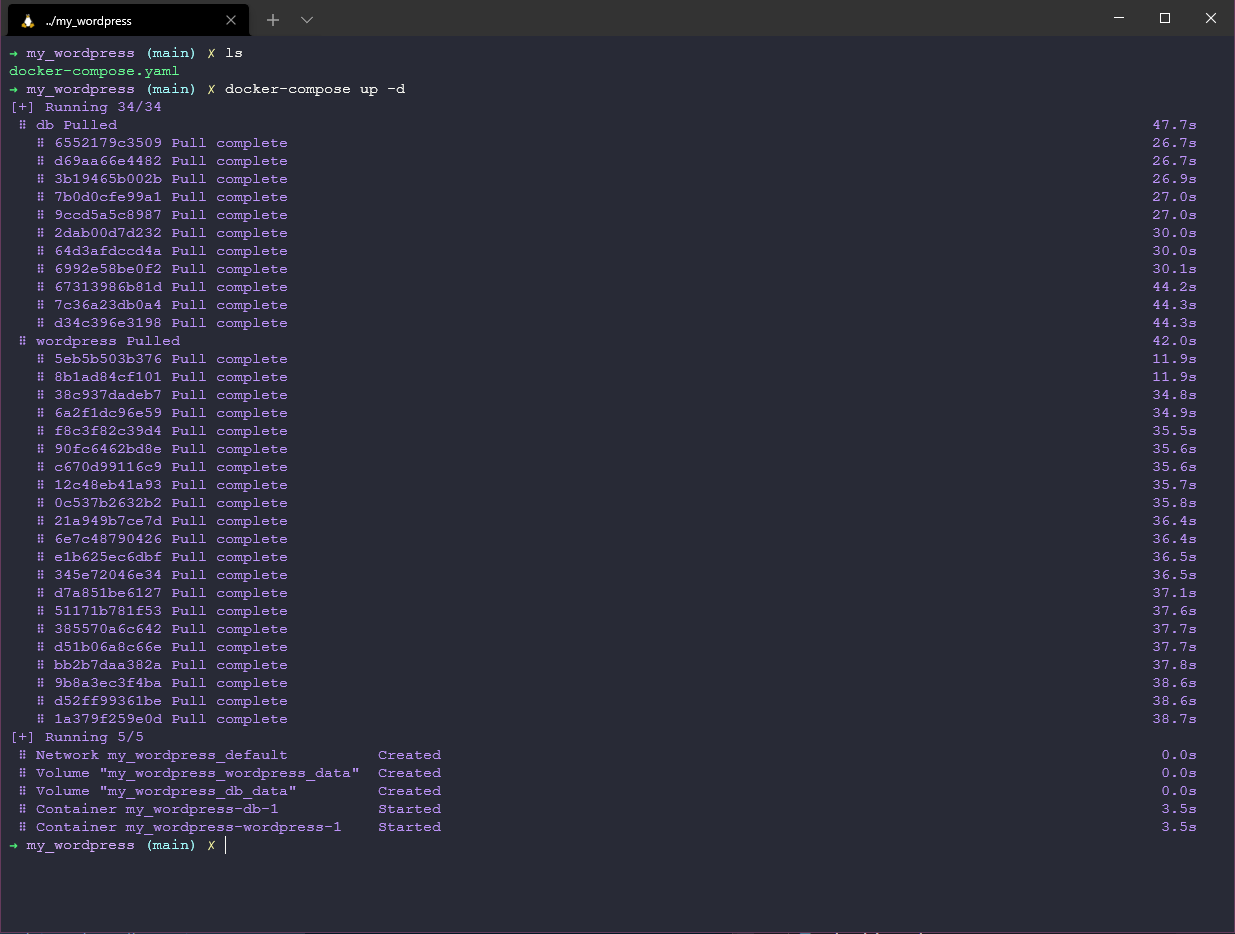
Если теперь мы выполним команду docker ps, вы увидите, что у нас запущено 2 контейнера, один из которых - wordpress, а другой - mySQL.

Далее мы можем проверить, что у нас запущен WordPress, открыв браузер и перейдя по адресу http://localhost:8000, вы должны увидеть страницу установки wordpress.
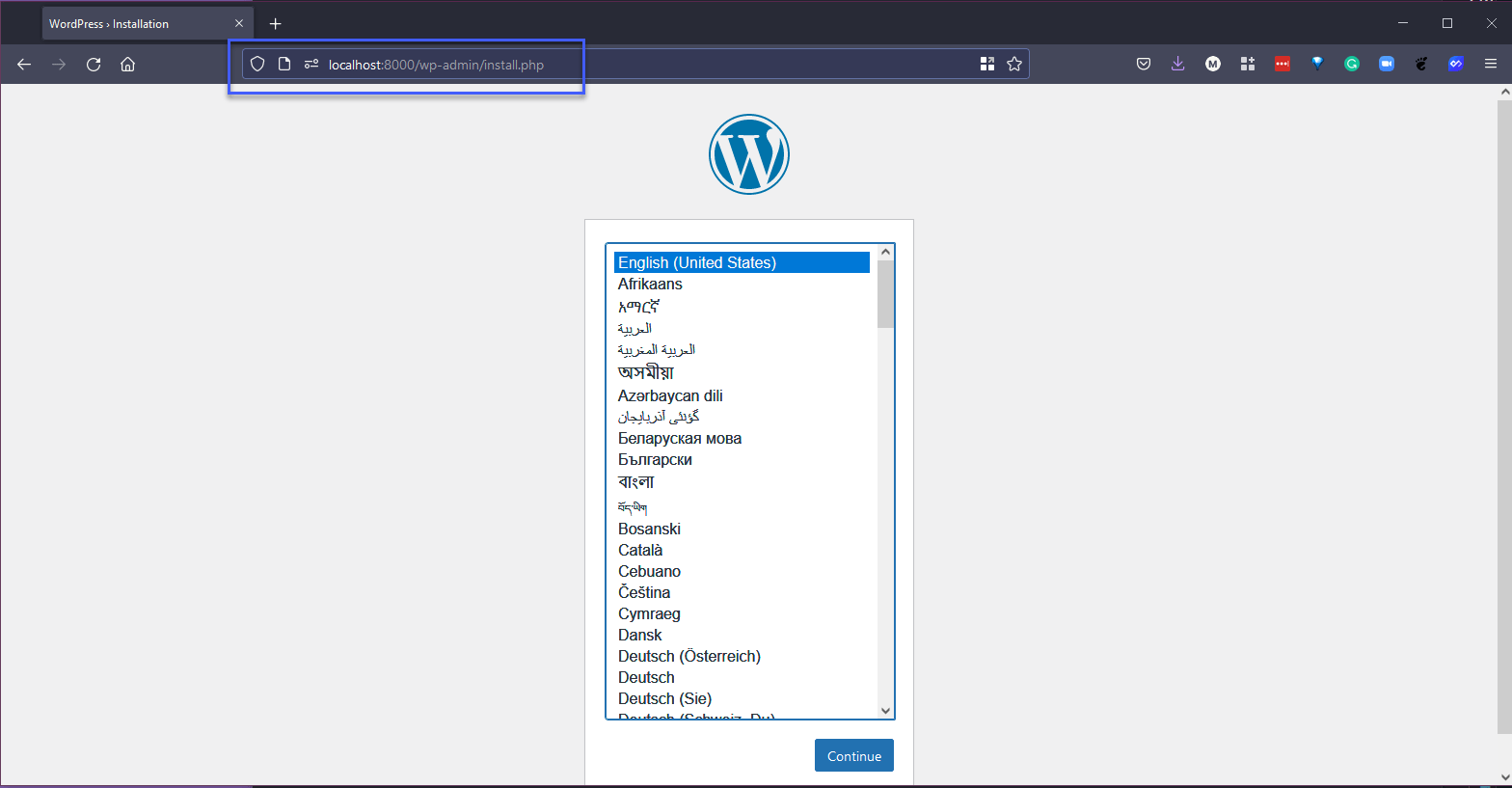
Мы можем выполнить настройку WordPress, а затем начать создавать наш сайт по своему усмотрению в консоли ниже.
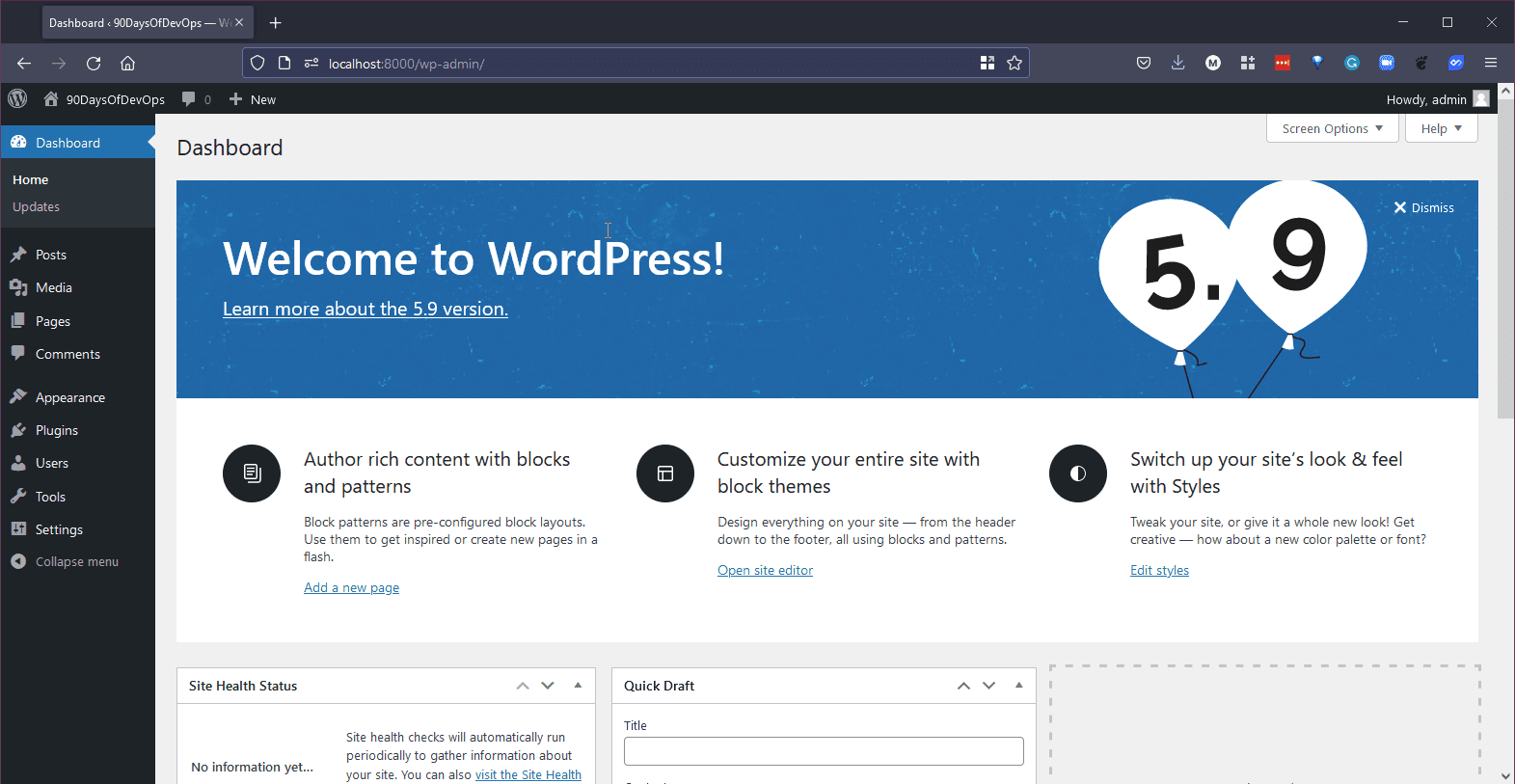
Если мы откроем новую вкладку и перейдем по тому же адресу, что и раньше http://localhost:8000, то увидим простую тему по умолчанию с названием нашего сайта “90DaysOfDevOps”, а затем образец поста.
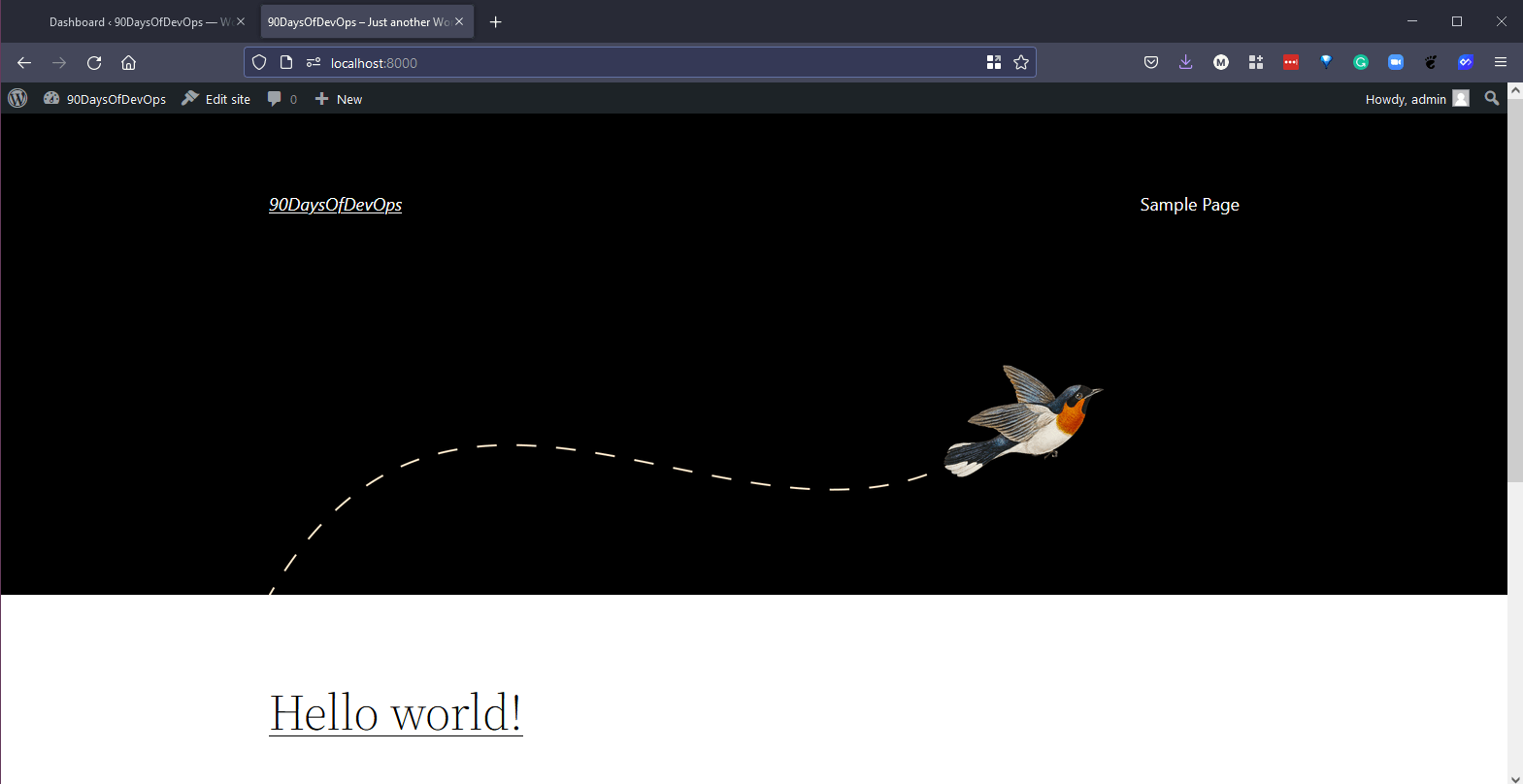
Прежде чем мы сделаем какие-либо изменения, откройте Docker Desktop и перейдите на вкладку volumes, здесь вы увидите два тома, связанных с нашими контейнерами, один для wordpress и один для db.
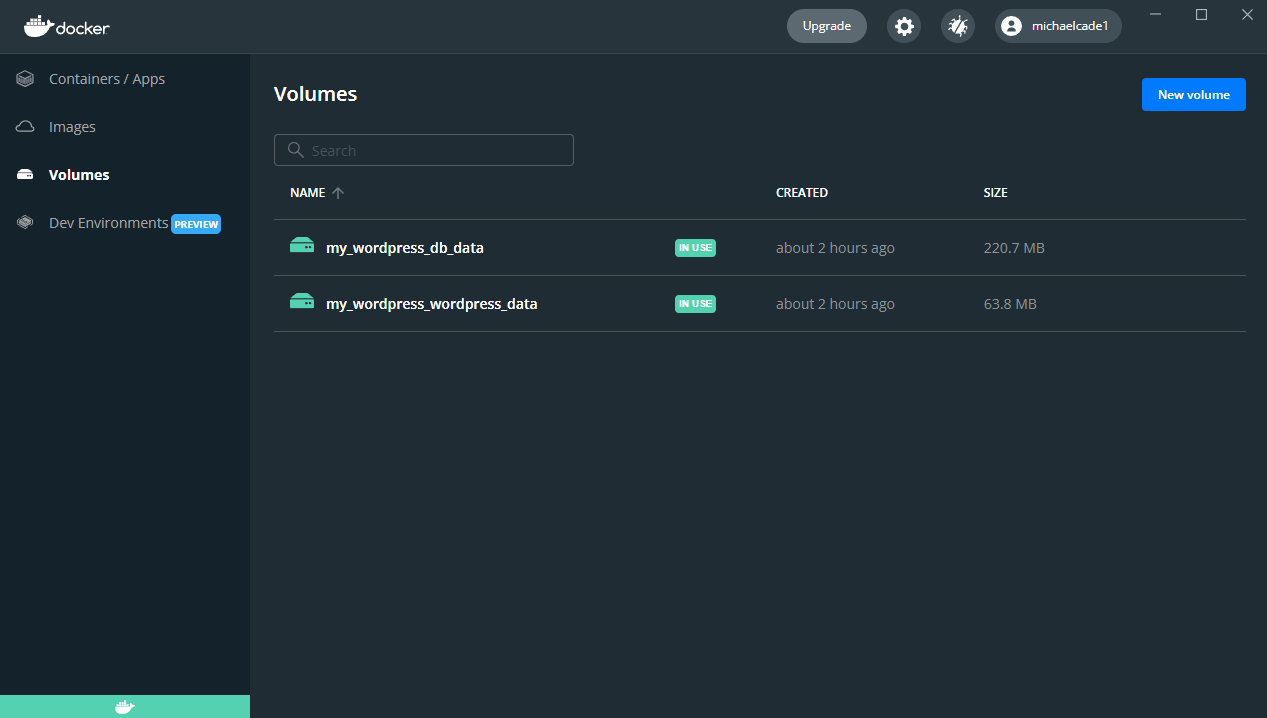
Моя текущая тема для wordpress - “Twenty Twenty-Two”, и я хочу изменить ее на “Twenty Twenty” Вернувшись в панель управления, мы можем внести эти изменения.
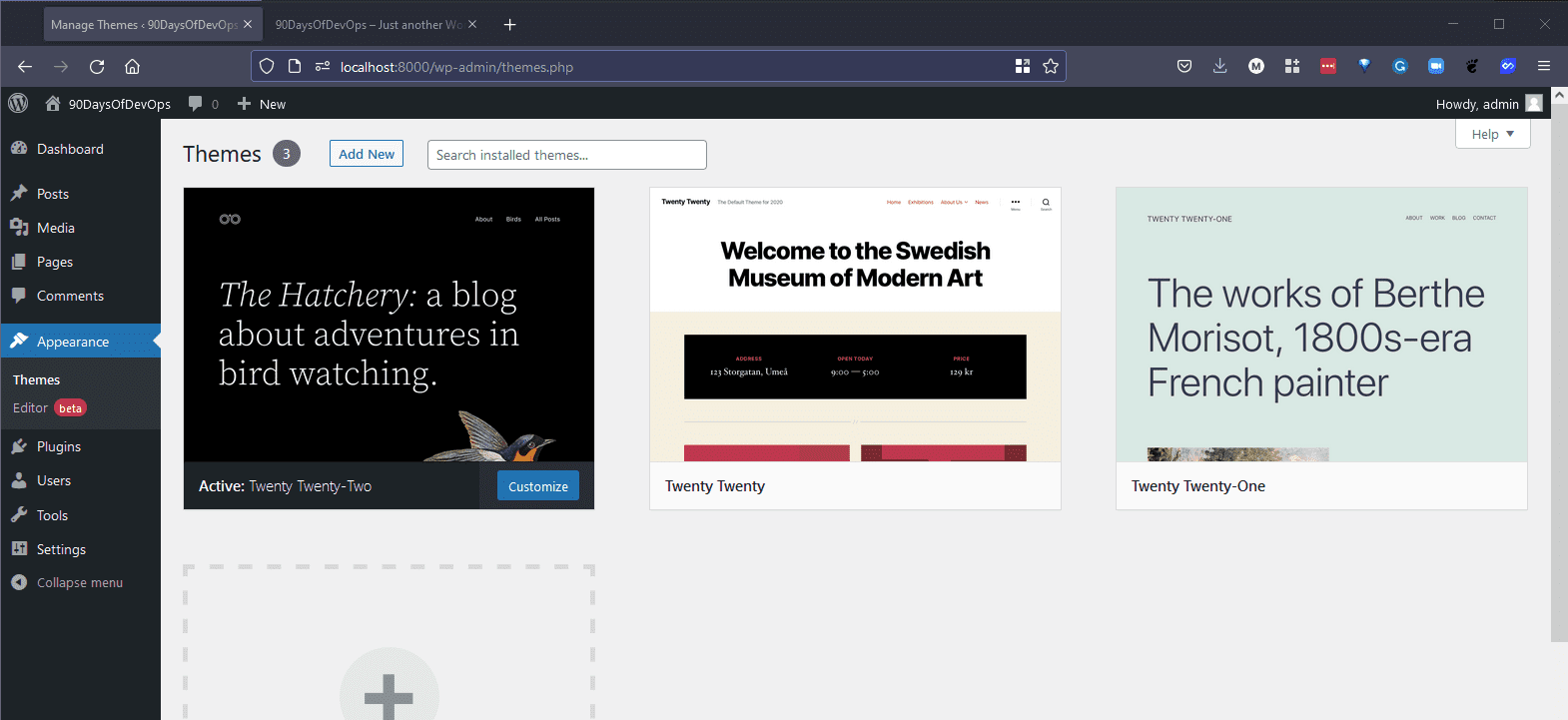
Я также собираюсь добавить новый пост на свой сайт, и здесь ниже вы видите последнюю версию нашего нового сайта.
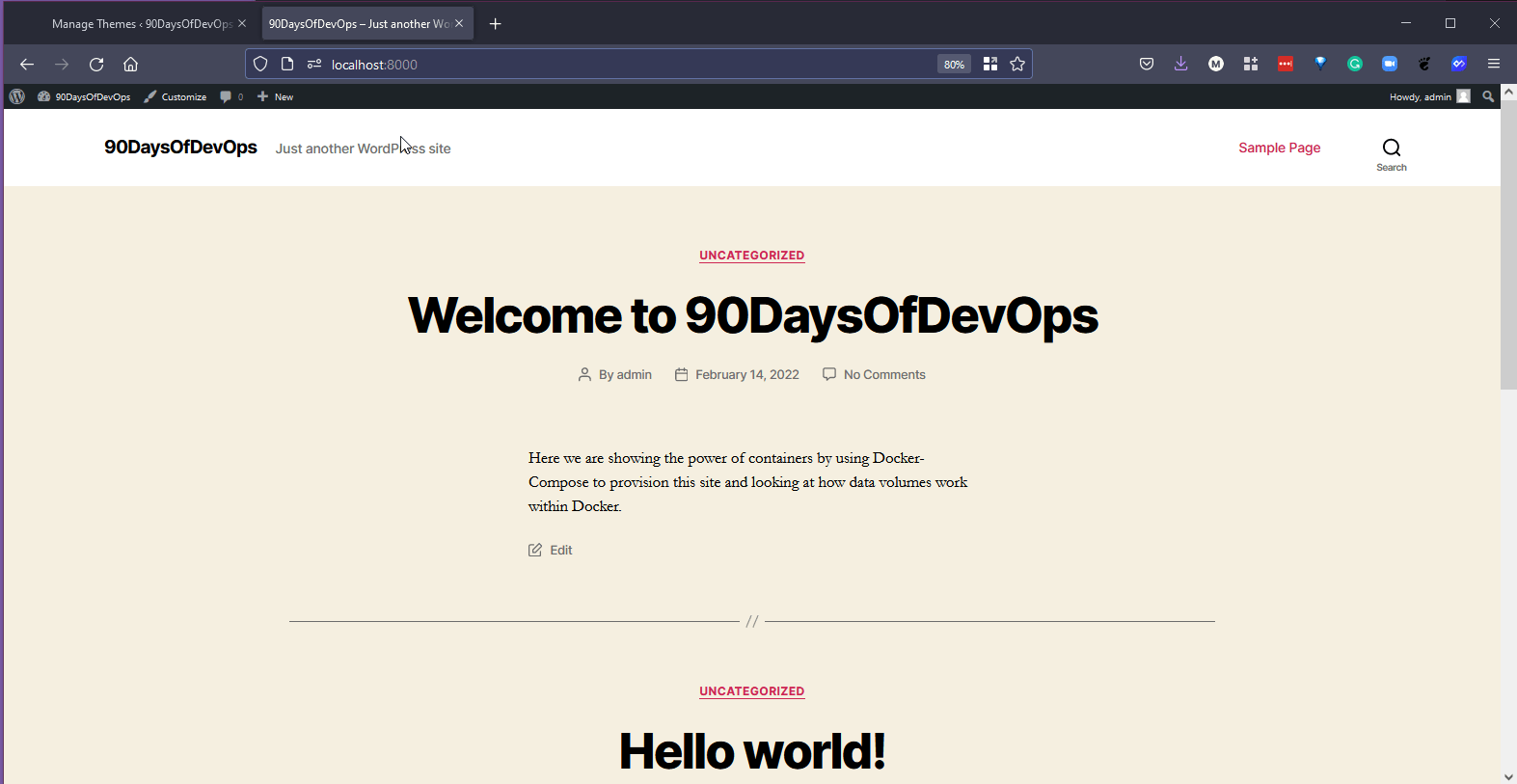
Очищать или нет
Если мы сейчас используем команду docker-compose down, это приведет к остановке наших контейнеров. Но наши тома останутся на месте.

Мы можем просто подтвердить в Docker Desktop, что наши тома все еще там.
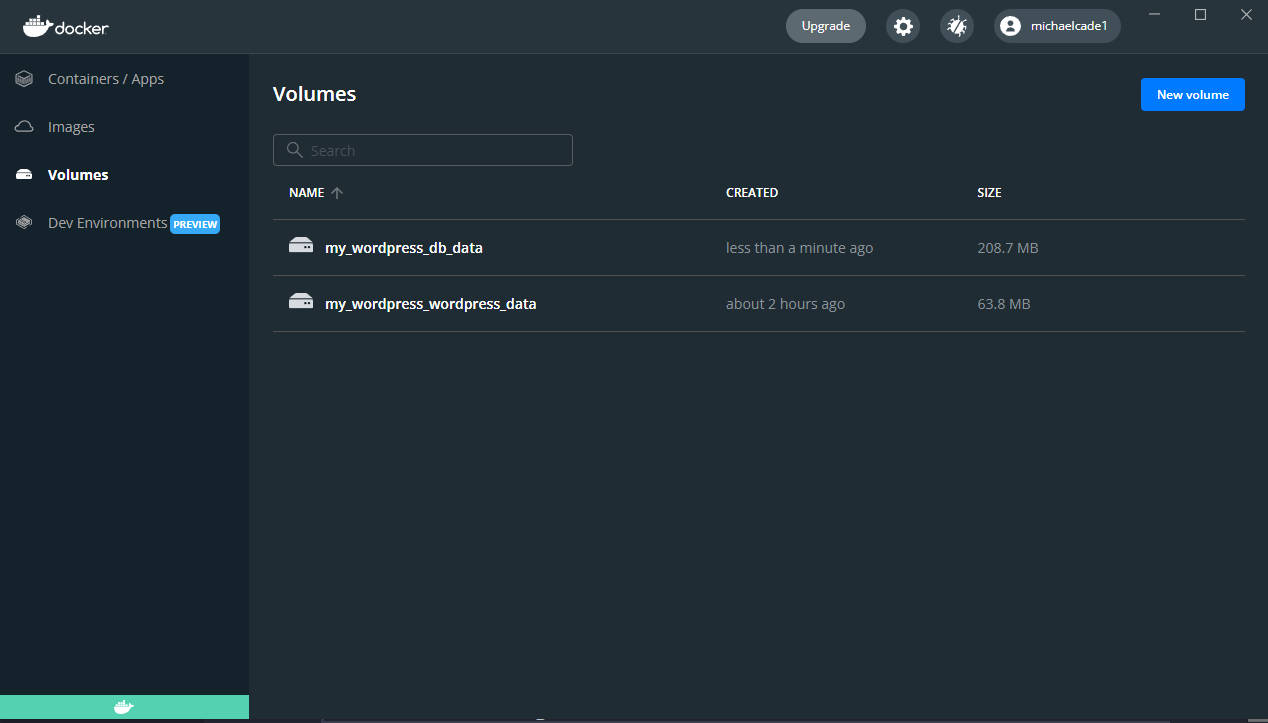
Если мы захотим вернуть все обратно, мы можем выполнить команду docker up -d из той же директории, и наше приложение снова будет запущено.
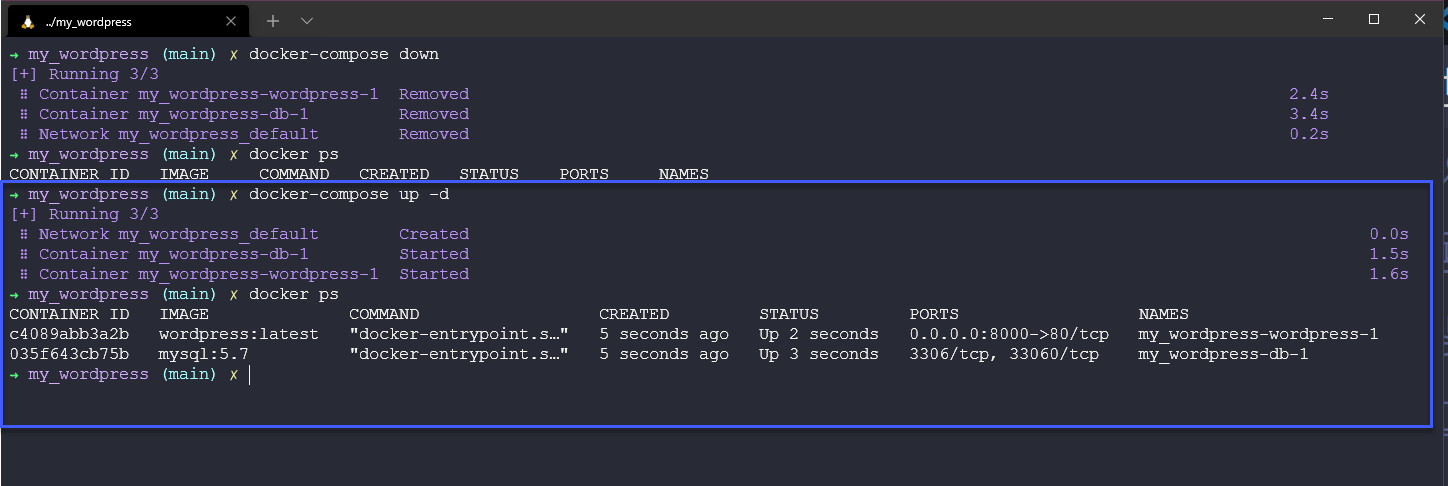
Затем мы переходим в браузере по тому же адресу http://localhost:8000 и замечаем, что наш новый пост и смена темы все еще на месте.
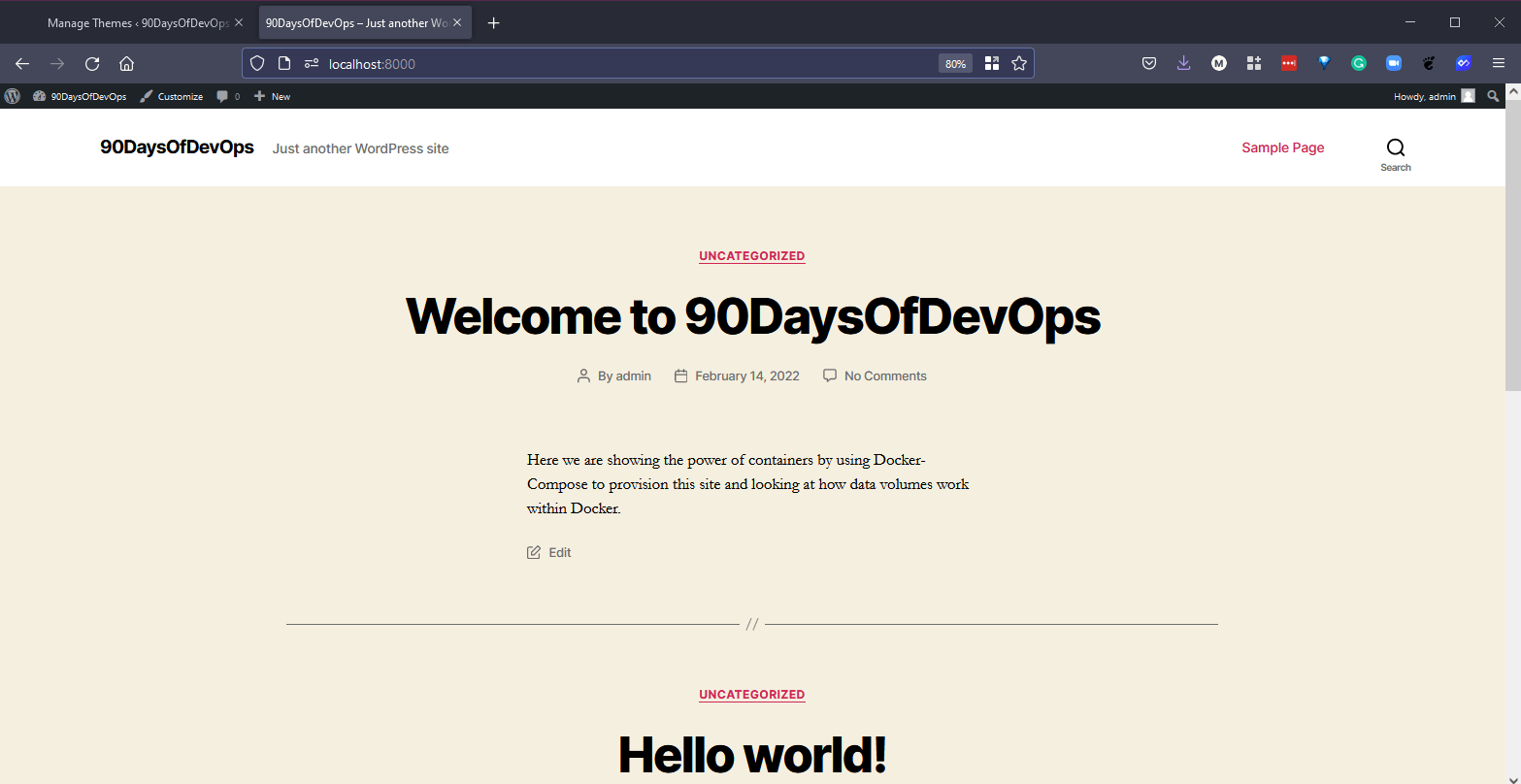
Если мы хотим избавиться от контейнеров и этих томов, то выполнение команды docker-compose down --volumes также уничтожит тома.
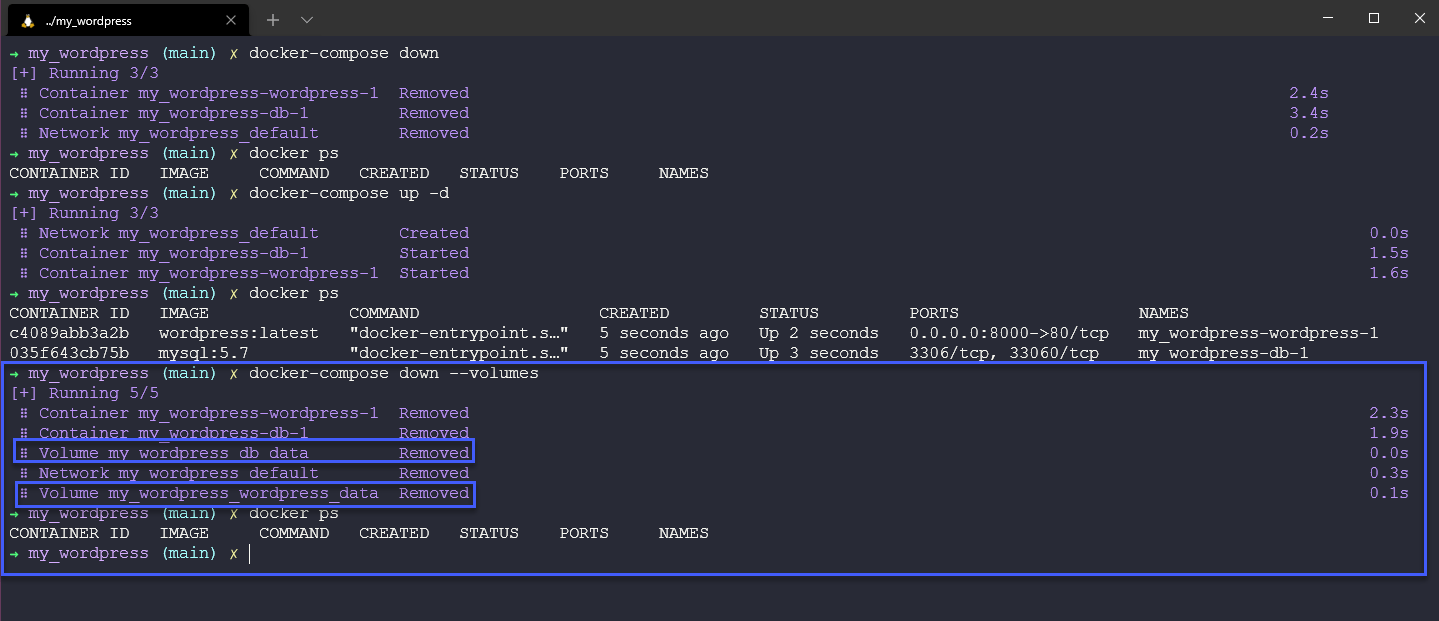
Теперь, когда мы снова используем docker-compose up -d, мы начнем все сначала, однако образы все еще будут локальными в нашей системе, поэтому вам не нужно будет повторно брать их из репозитория DockerHub.
Я знаю, что когда я начал погружаться в docker-compose и его возможности, я был в замешательстве относительно того, где он находится рядом с инструментами оркестровки контейнеров, такими как Kubernetes, ну, все, что мы сделали здесь в этой короткой демонстрации, сосредоточено на одном хосте, у нас есть wordpress и db, запущенные на локальной настольной машине. У нас нет нескольких виртуальных машин или нескольких физических машин, у нас также нет возможности легко увеличивать и уменьшать требования нашего приложения.
В следующем разделе мы рассмотрим Kubernetes, но сначала у нас есть еще несколько дней, посвященных контейнерам в целом.
Это также отличный ресурс для примеров приложений docker compose с множеством интеграций. Awesome-Compose.
В вышеупомянутом репозитории есть отличный пример, который развернет Elasticsearch, Logstash и Kibana (ELK) на одном узле.
Я загрузил файлы в папку Containers Когда у вас есть эта папка локально, перейдите туда и вы можете просто использовать docker-compose up -d.
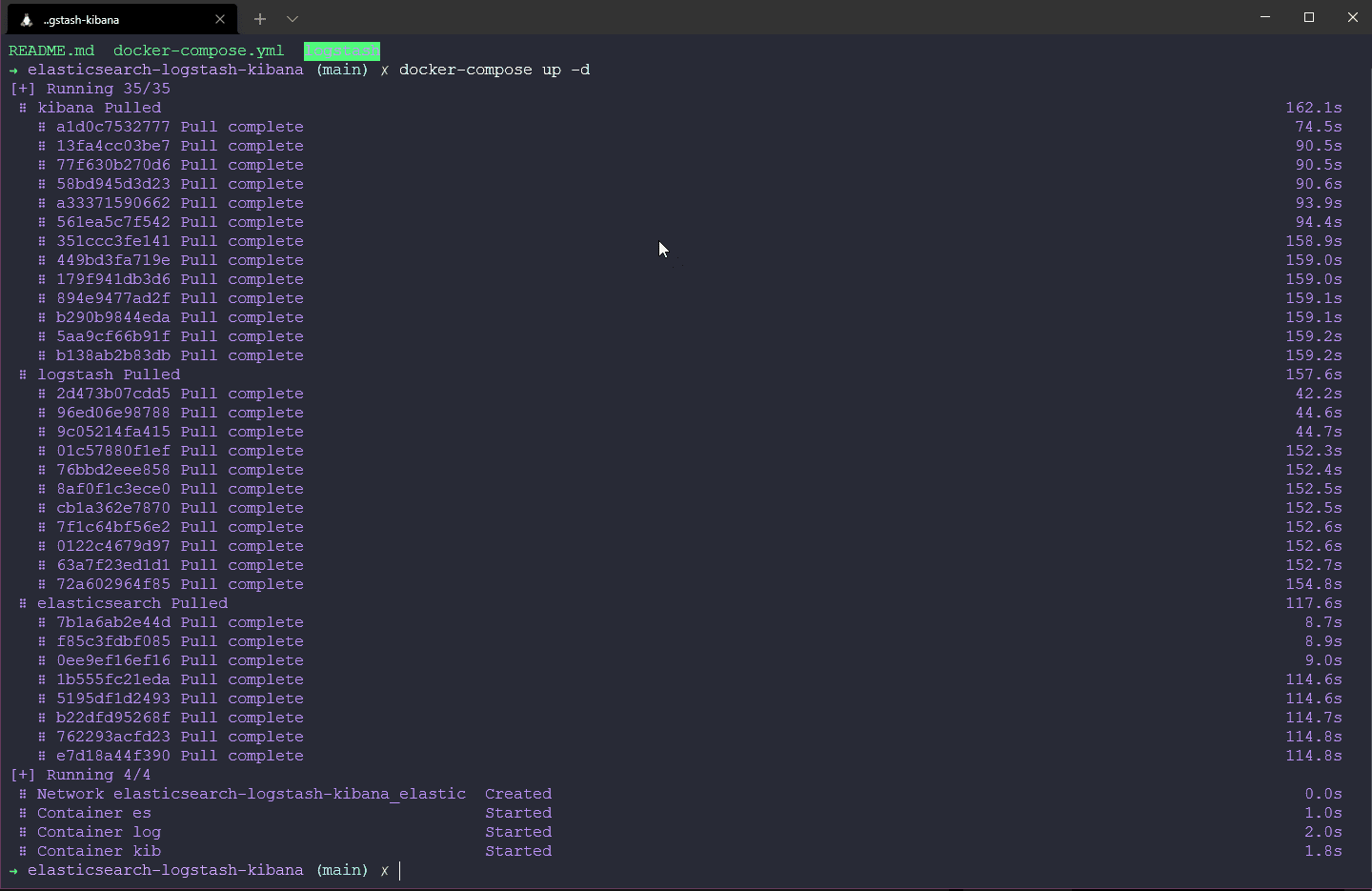
Затем мы можем проверить наличие запущенных контейнеров с помощью docker ps.

Теперь мы можем открыть браузер для каждого из контейнеров:
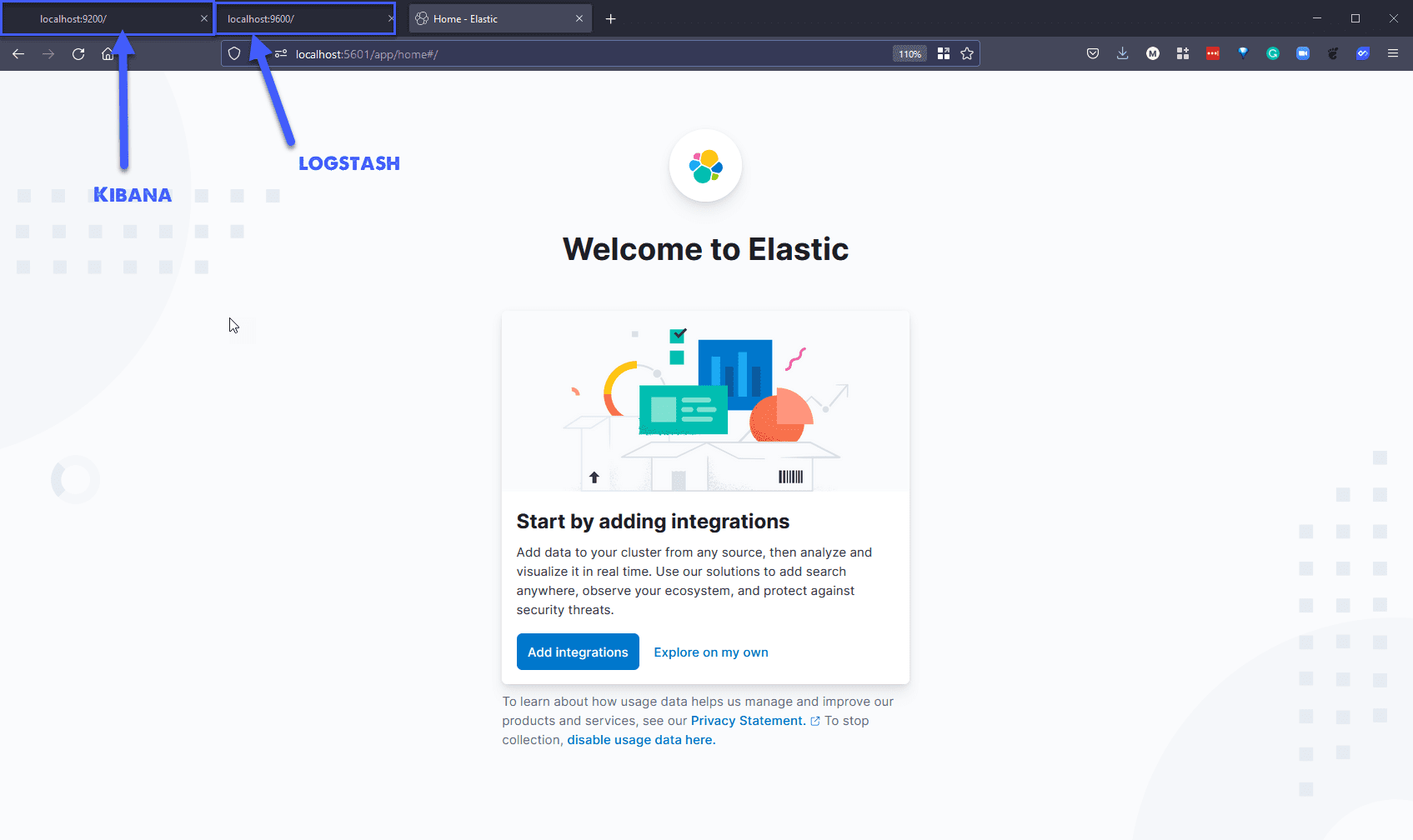
Чтобы удалить все, мы можем использовать команду docker-compose down.
Ресурсы
- TechWorld with Nana - Docker Tutorial for Beginners
- Programming with Mosh - Docker Tutorial for Beginners
- Docker Tutorial for Beginners - What is Docker? Introduction to Containers
- WSL 2 with Docker getting started
- Blog on gettng started building a docker image
- Docker documentation for building an image
- YAML Tutorial: Everything You Need to Get Started in Minute